- Forfatter Jason Gerald [email protected].
- Public 2024-01-19 22:13.
- Sist endret 2025-01-23 12:42.
Denne wikiHow lærer deg hvordan du laster ned Google Dokumenter til datamaskinen, Android eller iPhone.
Steg
Metode 1 av 3: På stasjonær datamaskin
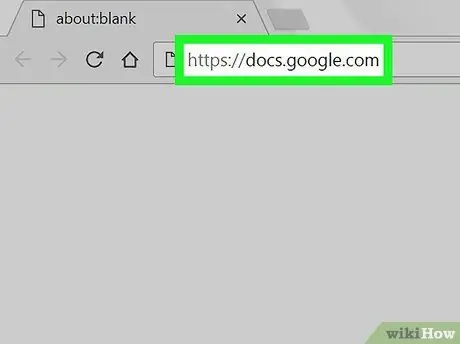
Trinn 1. Besøk Google Dokumenter
Kjør en nettleser på datamaskinen din og besøk https://docs.google.com/. Hvis du er logget på Google -kontoen din, åpnes Google Dokumenter -siden.
Hvis du ikke er logget på Google -kontoen din, skriver du inn e -postadressen og passordet når du blir bedt om det
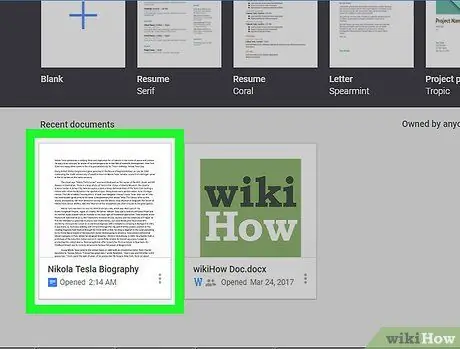
Trinn 2. Velg dokumentet
Klikk på dokumentet du vil laste ned for å åpne det i nettleseren din.
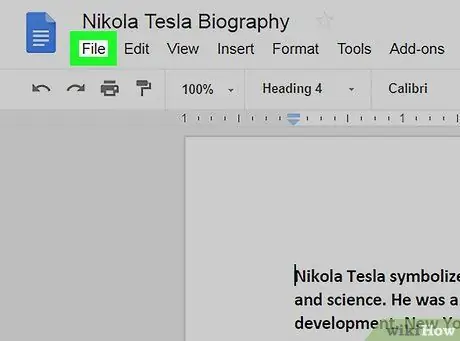
Trinn 3. Klikk på alternativet Fil øverst til venstre på siden
En rullegardinmeny vises.
For Mac -brukere, klikk Fil i nettleseren i stedet Fil Det er i øvre venstre hjørne av Mac-skjermen.
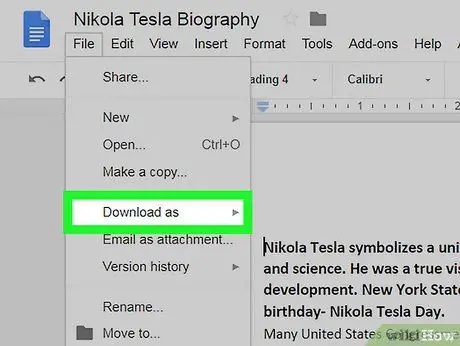
Trinn 4. Velg Last ned som
Dette alternativet ligger i rullegardinmenyen Fil. Dette vil åpne en popup-meny.
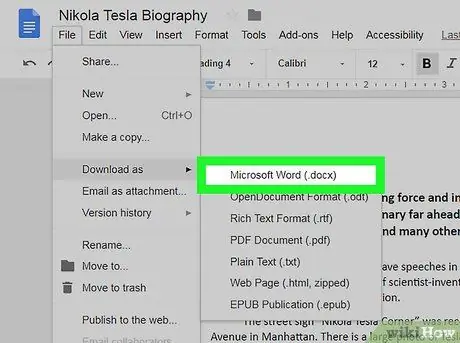
Trinn 5. Klikk på et format
Velg et filformat i hurtigmenyen ved å klikke på det. Du kan klikke Microsoft Word (.docx) for å lage et Word -dokument, eller PDF -dokumenter (.pdf) for å lage en PDF -fil. Når du har gjort det, lastes Google Docs -filen ned til datamaskinen din.
Avhengig av nettleserinnstillingene må du kanskje bekrefte nedlastingen eller velge et lagringssted før filen lastes ned
Metode 2 av 3: På iPhone
Trinn 1. Forstå begrensningene
Dessverre kan ikke Google Doc -filer lastes ned direkte til iPhone. Du kan imidlertid gjøre filen tilgjengelig offline, slik at dokumentet kan vises og redigeres selv om du ikke er koblet til internett.
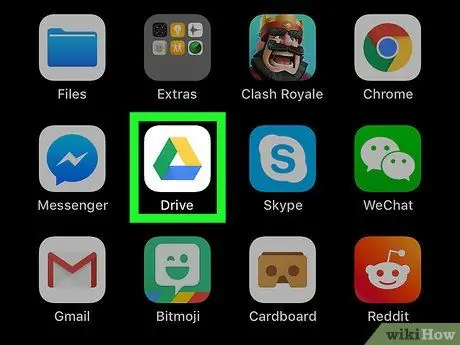
Trinn 2. Start Google Disk
Trykk på Google Drive -ikonet, som er en blå, grønn og gul trekant på hvit bakgrunn. Hvis du er logget på Google -kontoen din, åpnes Google Disk -siden.
Hvis du ikke er logget inn, skriver du inn e -postadressen og passordet ditt slik at du kan fortsette
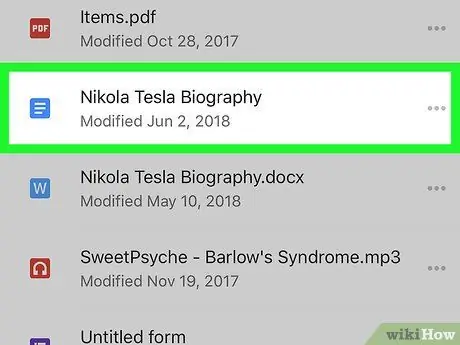
Trinn 3. Finn ønsket Google Doc -fil
Bla gjennom startsiden for Google Disk til du finner Google Doc -filen du vil laste ned.
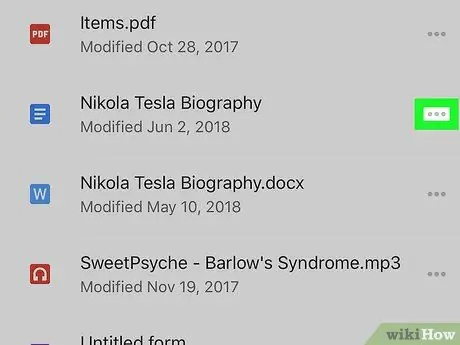
Trinn 4. Trykk på høyre side av Google Doc -filen
Dette vil åpne en hurtigmeny.
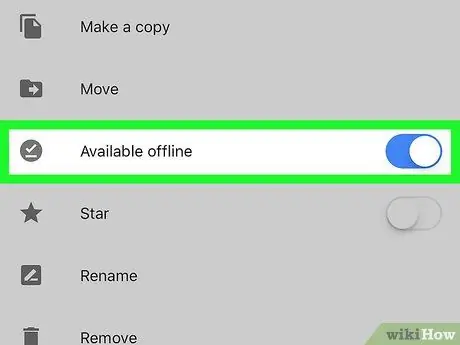
Trinn 5. Rull nedover skjermen, og trykk deretter på "Tilgjengelig frakoblet" -knappen
som er hvit.
Knappen blir blå, noe som indikerer at du nå kan få tilgang til filen når som helst.
Hvis du vil ha tilgang til en fil uten å være koblet til internett, starter du Google Disk -appen og åpner filen ved å trykke på den
Metode 3 av 3: På Android
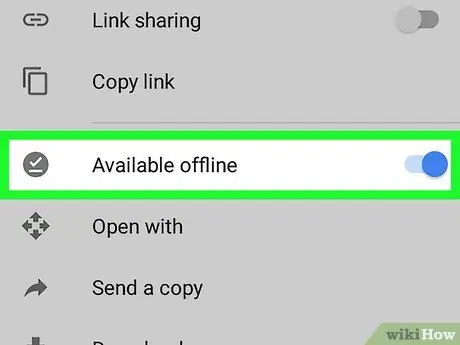
Trinn 1. Forstå begrensningene
I motsetning til skrivebordet kan du bare laste ned Google Doc -filer i PDF -form på Android -enheten din. Hvis du vil lagre Google -dokumentet i et redigerbart format, kan du gjøre det til en frakoblet fil. Hvordan gjøre det:
- Start Google Disk og logg på når du blir bedt om det.
- Trykk på ⋮ i nedre høyre hjørne av Google Doc-filen.
- Trykk på den grå knappen "Tilgjengelig frakoblet".
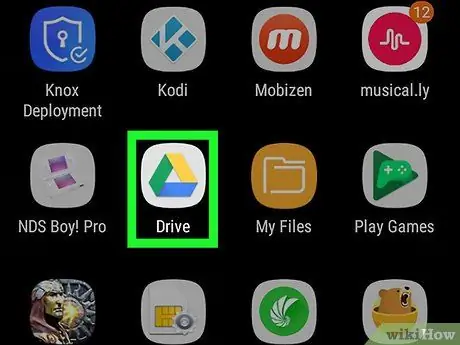
Trinn 2. Start Google Disk
Trykk på Google Disk -ikonet, som er en blå, grønn og gul trekant på hvit bakgrunn. Hvis du er logget på Google -kontoen din, åpnes siden din på Google Disk.
Hvis du ikke er logget på Google Disk, velger du kontoen din (eller skriver inn e -postadressen din) og skriver inn passordet ditt slik at du kan fortsette
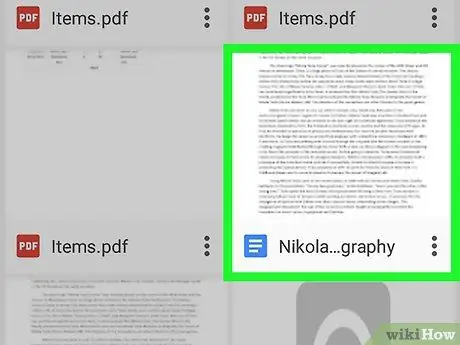
Trinn 3. Finn Google Doc -filen du vil laste ned
Bla gjennom startsiden for Google Disk til du finner filen.
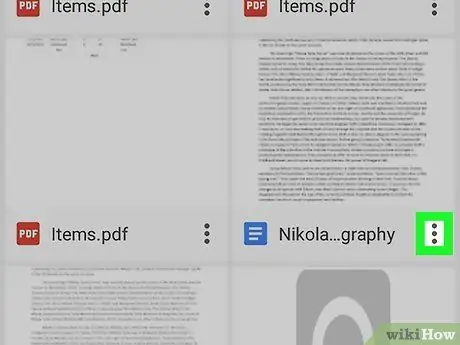
Trinn 4. Trykk på som ligger i nedre høyre hjørne av filen
En rullegardinmeny vises.
Du kan også trykke lenge på miniatyrbildet til filen og deretter gå til neste trinn
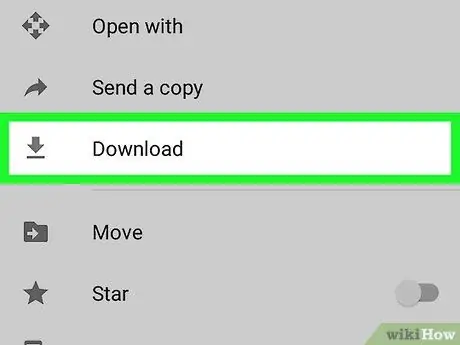
Trinn 5. Trykk på Last ned
Det er i rullegardinmenyen.
Hvis du trykker på dokumentets miniatyrbilde lenge, vil dette alternativet vises nederst på skjermen
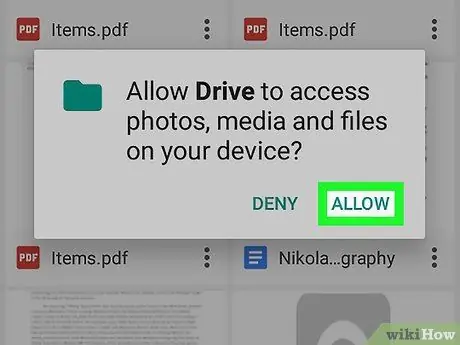
Trinn 6. Trykk på TILLAT når du blir bedt om det
Hvis det er første gang du laster ned filer fra Google Disk til Android -enheten din, må du gi Google Disk tilgang til filer på Android -enheten din.
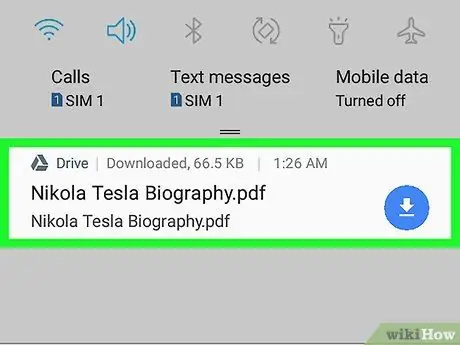
Trinn 7. Åpne filen på Android -enheten din
Sveip ned fra toppen av enhetsskjermen, og trykk deretter på navnet på den nedlastede Google Docs -filen i menyen som vises. Filen åpnes i standard PDF -leser på Android -enheten din.
- På noen Android -enheter må du kanskje først laste ned Adobe Acrobat for å åpne PDF -filen.
- Du kan også finne filen i "Nedlastinger" -mappen på Android -enheten din, som du kan få tilgang til ved å kjøre en filbehandlingsapp, velge et sted der nedlastingen skal lagres (for eksempel et SD -kort), og deretter trykke på mappen. nedlasting.
Tips
- Hvis du vil lagre Google Dokumenter -filer på datamaskinen din automatisk, installerer du sikkerhetskopierings- og synkroniseringsprogrammet fra Google Disk på din stasjonære datamaskin. Du kan bruke dette programmet til å vise Google Disk -filer ved å åpne Google Disk -mappen på datamaskinen din.
- Filer -appen på iPhone -enheter har en Google Disk -seksjon. Du kan aktivere den ved å gå til Filer, trykke på Redigere på "Bla gjennom" -siden, trykk på den hvite "Google Disk" -knappen, og trykk deretter på Ferdig. Deretter kan du velge Google Disk og logg på for å konfigurere Google Disk -filen for å få tilgang til den i Filer -appen.






